笔记本连接wifi但是不能上网 解决笔记本电脑无线网络连接上但无法浏览网页的方法
笔记本电脑已经成功连接到了无线网络,然而却无法正常上网,这是一个让人烦恼的问题,如果你也遇到了这个困扰,不要担心我们将在本文中为你提供一些解决笔记本电脑无法浏览网页的方法。通过以下几个步骤,你或许能够找到问题所在,并尝试解决。无论是网络设置问题还是硬件故障,我们都会为你提供一些建议,帮助你重新享受到无线网络带来的便利。
具体步骤:
1.当电脑已连接上WiFi,却上不去网。一般右下角无线网络连接会出现黄色叹号并会显示“无法连接到internet”,这种请看虽然已经连上WiFi,但是是上不去网的,因为网络连接和路由器的配置可能存在问题。那么我们需要先将无线网络连接手动的重置一下,使它重新获取IP地址和DNS地址,看看是否能消除故障。

2.首先右键单击桌面右下角的无线WIFI图标,单击“打开网络和Internet设置”
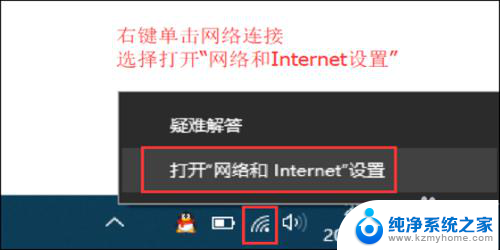
3.然后找到并点击”WLAN“选项,在右边找到“更改适配器选项”并点击。

4.在打开的网络连接界面中,找到无线连接“WLAN”。右键单击选择“禁用”,然后会看到WLAN会变成灰色,说明已被成功禁用。
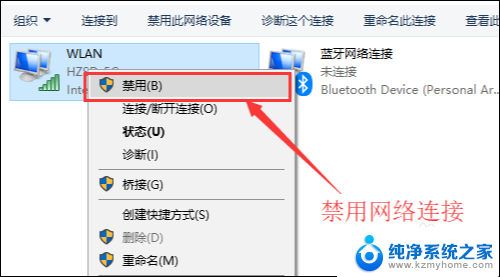
5.接下来我们来重新启用网络连接,让它重新获取IP地址。
右键单击,选择“启用”。
这样一来,无线网络就会重启。我们可以等个几秒钟,让他重新获取地址,然后查看一下网络连接是否显示正常以及黄色的叹号是否已经消失。
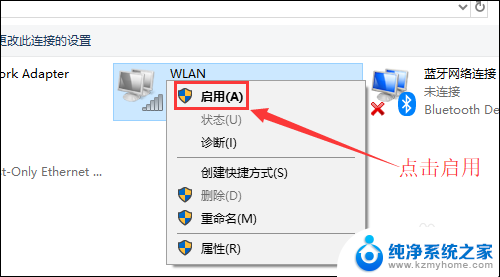
6.小妙招:可通过命令提示符的命令来刷新一下网络连接:
用win+R快捷键打开运行窗口,输入“cmd”,然后回车。
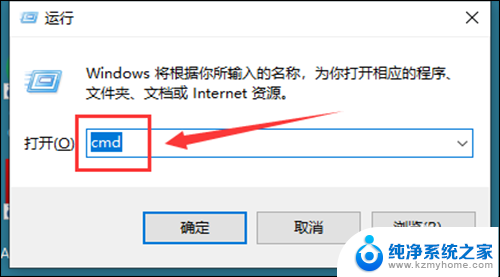
7.在命令提示符窗口输入:IPconfig /release 回车 释放所有IP地址。
等待处理完成后,再输入:IPconfig /renew 回车 重新获取IP地址。
最后输入:IPconfig /flushdns 回车 刷新DNS地址。
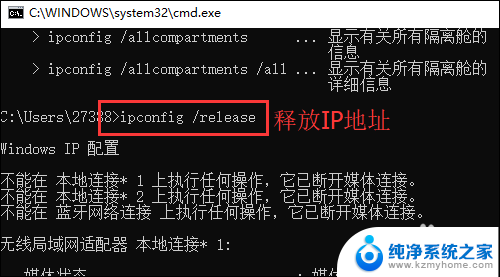
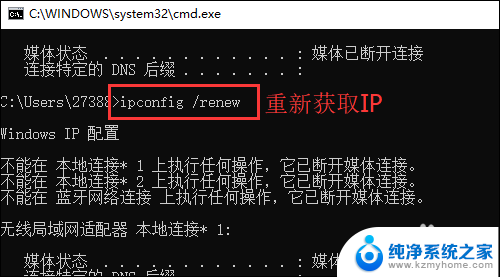
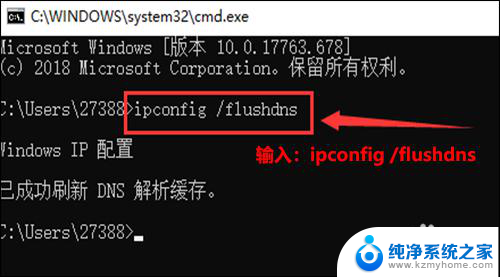
以上是关于笔记本连接wifi但无法上网的全部内容,如有疑问,用户可以按照小编的方法进行操作,希望这些方法能够帮助到大家。
笔记本连接wifi但是不能上网 解决笔记本电脑无线网络连接上但无法浏览网页的方法相关教程
- 笔记本连上网络但是不能上网 电脑连接WIFI但无法上网的原因及解决方法
- 笔记本已经连接上wifi但是不能上网 电脑连接WIFI但无法上网的解决方法
- 为什么电脑wifi连接上却不能上网 笔记本电脑无线网络连接上了但无法上网怎么解决
- 笔记本电脑连接上无线网络无法上网 电脑WIFI连接成功但无法上网解决方法
- wifi正常笔记本电脑连不上网怎么回事 笔记本电脑无线网络连接上但无法下载文件怎么办
- 无线网无法上网 笔记本电脑无线网络连接成功但无法上网怎么解决
- 无线网络连上但是显示不可上网 家里的wifi显示已连接但无法上网解决方法
- 电脑显示已经连接网络但是上不了网 电脑网络显示已连接但无法上网的解决方法
- 手机网络已连接但无法上网 手机wifi已连接但无法上网
- 电脑连接wifi但是无法上网 电脑WIFI连接上但无法上网的解决方法
- windows咋关闭呢 关笔记本电脑的步骤
- 怎么样切换windows版本 笔记本电脑系统更换步骤
- 电脑windows密码怎么找回 笔记本电脑忘记登录密码怎么办
- windows 10屏保怎么设置 电脑屏幕屏保自定义设置
- 键盘上有win这个键吗 win键是哪个键
- wind7电脑开机黑屏 电脑桌面黑屏但能听到声音怎么办
电脑教程推荐